Как подключить монитор apple к pc
он отлично работает с моим MacBook Pro. Я также хочу подключить его к ноутбуку Windows через HDMI. Я купил этот конвертер , который преобразует сигнал HDMI в DisplayPort. Все подключается нормально, но дисплей не включается. Я попробовал различные настройки разрешения.
Примечание. На этом дисплее нет кнопки питания. Он просто включается, когда я подключаю его к Mac. Когда я подключаю его к конвертеру DisplayPort, нет никакой активности.
Подключение ЖК-панели от iPad к персональному компьютеру

Сломанный ноутбук или планшет бывает жалко выкидывать, тем более если у него сгорела материнка/видеокарта/процессор, а дисплей в полном порядке. В этом случае есть выход: можно подключить ЖКИ от мобильного устройства как второй/третий экран к персональному компьютеру. Лучше всего для этого подходит ЖК-дисплей от последних моделей iPad с размером 9,7″ и разрешением сторон 2048х1536. Студент Варшавского университета Анджей Суровец (Andrzej Surowiec) сумел подключить retina-дисплей от iPad к ПК через DisplayPort на максимальном разрешении.
Сломанный iPad с рабочим дисплеем можно купить за смешные деньги. Более того, можно напрямую заказать эту деталь из Китая, она обойдётся примерно в 55 долларов. Так что этот трюк даже экономически выгоден: вы не сможете купить дисплей для ПК с таким разрешением ещё дешевле.
Польский студент для своего концептуального проекта купил панель LP097QX1-SPA1 производства LG. Это не эксклюзивная деталь для Apple. Кроме планшетов iPad, она ставится и в некоторые другие планшеты китайского производства.
ЖК-панель оснащается интерфейсом eDisplayPort, который пришёл на смену LVDS, и суть этого хака заключается в том, чтобы подключить eDisplayPort к стандартному DisplayPort на видеокарте персонального компьютера.
Автор не смог найти в интернете доказательства, что eDisplayPort совместим с DisplayPort, поэтому решил проверить это самостоятельно, соединив провода из кабелей через самодельную интерфейсную плату.

Самый дешёвый переходник для ЖК-панели iPad — это Molex 502250-5191 стоимостью около 7 долларов. Затем провода с каждой стороны просто припаиваются к соответствующим контактам на самодельной плате. Схему можно взять на github.
Сама электроника ЖК-панели может запитываться непосредственно через интерфейсную плату, ей нужно всего 3,3 В на 500 мА. Но для подсветки экрана требуется какой-то внешний источник питания, потому что подсветка потребляет до 4,4 Вт. Покопавшись в схемах iPad 3, автор сумел найти информацию, что подсветка экрана состоит из 12 рядов белых светодиодов по 6 штук в каждом, и все вместе им требуется источник питания на 20 В. В экспериментальной модели автор не заморачивался с красивой схемой, а просто поставил по резистору 68R на каждый катод, так что каждый ряд светодиодов тянул по 17 мА. Напряжение 20 В можно получить из пятивольтного источника через повышающий конвертер TPS61175.
Как ни странно, вся эта конструкция заработала без глюков как обычный компьютерный дисплей.
Собственно, монитор
Диагональ 27 дюймов, разрешение 2560×1440 точек, LED-подсветка, IPS, прекрасные углы обзора. Изображение яркое, сочное, смотреть фильмы одно удовольствие. Правда, смотреть обычные “рипы” размером чуть больше гигабайта противно, все размазано. Приходится качать эти самые “рипы” потяжелее, чтобы было прекрасно. Глаза пробегают от угла до угла, целиком картинку охватить не получается, даже при правильной посадке за рабочим столом. То есть, изображение на мониторе сродни городской панораме. Вот в этом углу висит свернутый плеер iTunes, тут браузер, тут документ Pages, тут окошко Skype. Места много, хватит для всего. Мало того, я уже настолько привык работать за ноутбуком, что через пару дней использования дисплея обнаружил, что шея болит меньше, потому что не приходится ее гнуть. И это навело меня на мысль, что монитор нужен все-таки обязательно, неважно, будет это Apple Thunderbolt Display или другое решение. Я не заметил по углам темных областей, да и вообще, не заметил какого-либо криминала. Сравнивать мне тоже не с чем, вероятно, владельцы некоторых Dell или NEC могут сказать, что решение от Apple проигрывает их устройствам, спорить не буду, не видел.

4 ответа
Если верить статье в Википедии (и я считаю, что это правильно основано на каком Thunderbolt есть), тогда ваша конфигурация не будет работать.
Совместимость
Apple Thunderbolt Показывает, как видеовход на iMac Thunderbolt, совместимость со всеми предыдущими стандартами, включая VGA, DVI, и DisplayPort. 3 Таким образом, они не могут быть подключены к компьютерам не имея порта Thunderbolt, включая компьютеры до 2011 года и огромные большинство ПК.
Thunderbolt — это не то же самое, что и Display Port. Поэтому к дисплею Thunderbolt можно подключить только маневры с помощью Thunderbolt (или некоторые ПК с оборудованием громоотвода и соответствующими драйверами).
- Мой компьютер имеет один и тот же разъем, но символ отличается, что это значит?
Поскольку соединение Thunderbolt сконфигурировано не только как соединение с дисплеем, но и соединение с данными, невозможно использовать только соединение порта дисплея для подключения к дисплею Thunderbolt. Кроме того, если я могу вспомнить, соединение DisplayPort, встроенное в дисплей Thunderbolt, спроектировано как выход для последовательного подключения монитора порта дисплея к вашему компьютеру, а НЕ как вход.
Причина, по которой дисплеи Thunderbolt требуют соединения Thunderbolt, заключается в том, что, как вы упомянули, у них нет кнопок питания и они включаются /активируются сигналом от компьютера, который говорит им включить. Другими словами, если вы не можете получить на своем компьютере материнскую плату или карту с подключением Thunderbolt и можете отправлять правильные сигналы на монитор, невозможно использовать соединение DisplayPort в качестве входа в ваш дисплей Thunderbolt.
Thunderbolt не является эксклюзивным mac, поэтому вы можете это сделать, если ваш ноутбук /компьютер имеет порт молнии. Некоторые люди это сделали.
Вам понадобится драйвер Windows для этого монитора.
Этот драйвер можно получить из программного пакета Apple Bootcamp (тот, который Apple предоставляет, чтобы вы могли запускать Windows на Mac изначально.Этот пакет включает в себя драйвер Thunderbolt Display, среди прочего, но вам может понадобиться Mac для его загрузки.
Поскольку в настоящее время загрузочный лагерь 6 доступен только с помощью инструмента «Обновление программного обеспечения Apple Software». И он не будет работать, если у вас нет реального mac.
Я попытался подключить свой 27-дюймовый дисплей Apple 4K Thunderbolt к моему ноутбуку Voyager, и изначально он не работал.
В итоге я купил два дисплея Samsung 28 «, и из-за конфигурации моих портов у них были разные разрешения. После руководства Voyager я смог войти в BIOS и изменить порт Thunderbolt 3 на Display Only, поэтому с одним подключенным к HDMI к HDMI, а другой, подключенным с помощью адаптера T3 to HDMI, мне удалось отобразить оба дисплея 3840 x 2160.
Я купил адаптер Thunderbolt 3 to Thunderbolt 3 для установки мини-кабеля на Apple (StarTech TBT3TBTADAP) от StarTech.com до входа в BIOS, и он не работал. После того, как Samsung начал работать с изменением BIOS, я снова попробовал Apple, и это сработало. Разрешение составляет 2560 x 1440 и четкое и красивое.
К сожалению, я не могу вспомнить, скачал ли я что-то с Apple или где-либо еще (я прочитал инструкции StarTech и последовали за ними), когда я пробовал раньше, и это не сработало. Если у вас есть порт Thunderbolt на вашем ноутбуке или ПК, и вы переходите в BIOS и меняете порт только на Display Only, и он по-прежнему не работает, вам может понадобиться адаптер Startech и дополнительные загрузки.
Возможно, вам придется перезагрузить компьютер после подключения.
Теперь все они работают сразу, но с разными разрешениями — не большая проблема в моей ситуации.
Как подключить iPad к компьютеру
После перезагрузки вашего ПК необходимо подключить iPad с помощью кабеля Lightning. Почему именно с помощью кабеля? В большинстве случаев беспроводное соединение работает медленнее и с задержками. Проводное соединение упрощает работу и позволяет устройствам работать синхронно. По сути, это не доставляет никаких проблем, ведь оба экрана находятся рядом.
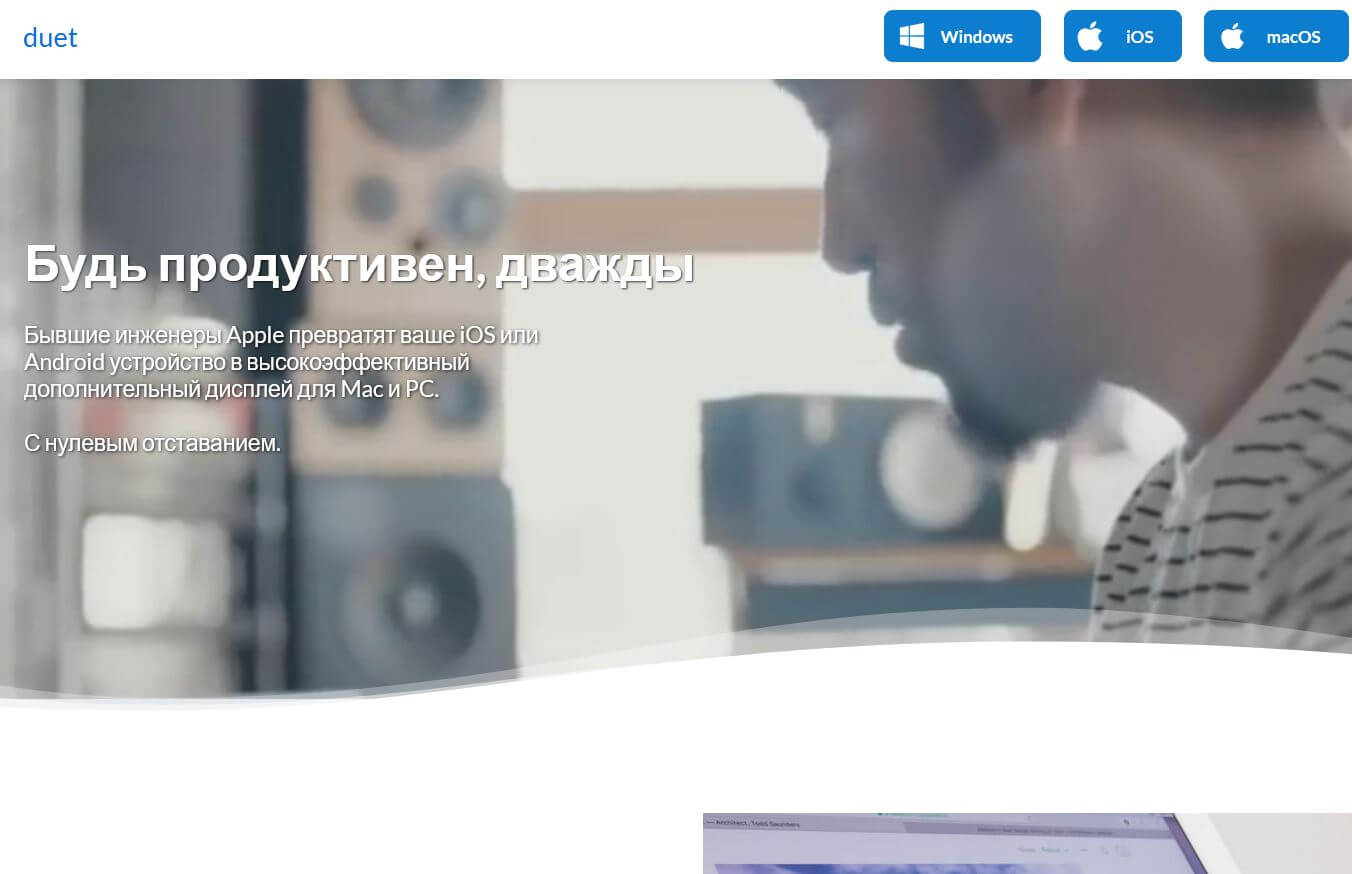
Прямо с сайта можете скачать приложение для ПК
- Подключите iPad и разблокируйте его.
- Откройте Duet Display на iPad и ничего не трогайте.
- Откройте программу Duet Display на ПК, затем нажмите «Нет» в окошке о диагностике.
- В следующем окне нажмите выберите «Нет», если не хотите, чтобы iPad подключался беспроводным способом к вашему компьютеру.
После этого ваш iPad превратится во второй монитор. Можете использовать мышку для быстрой навигации, а также сенсорный экран самого iPad. Удобно? Не то слово!
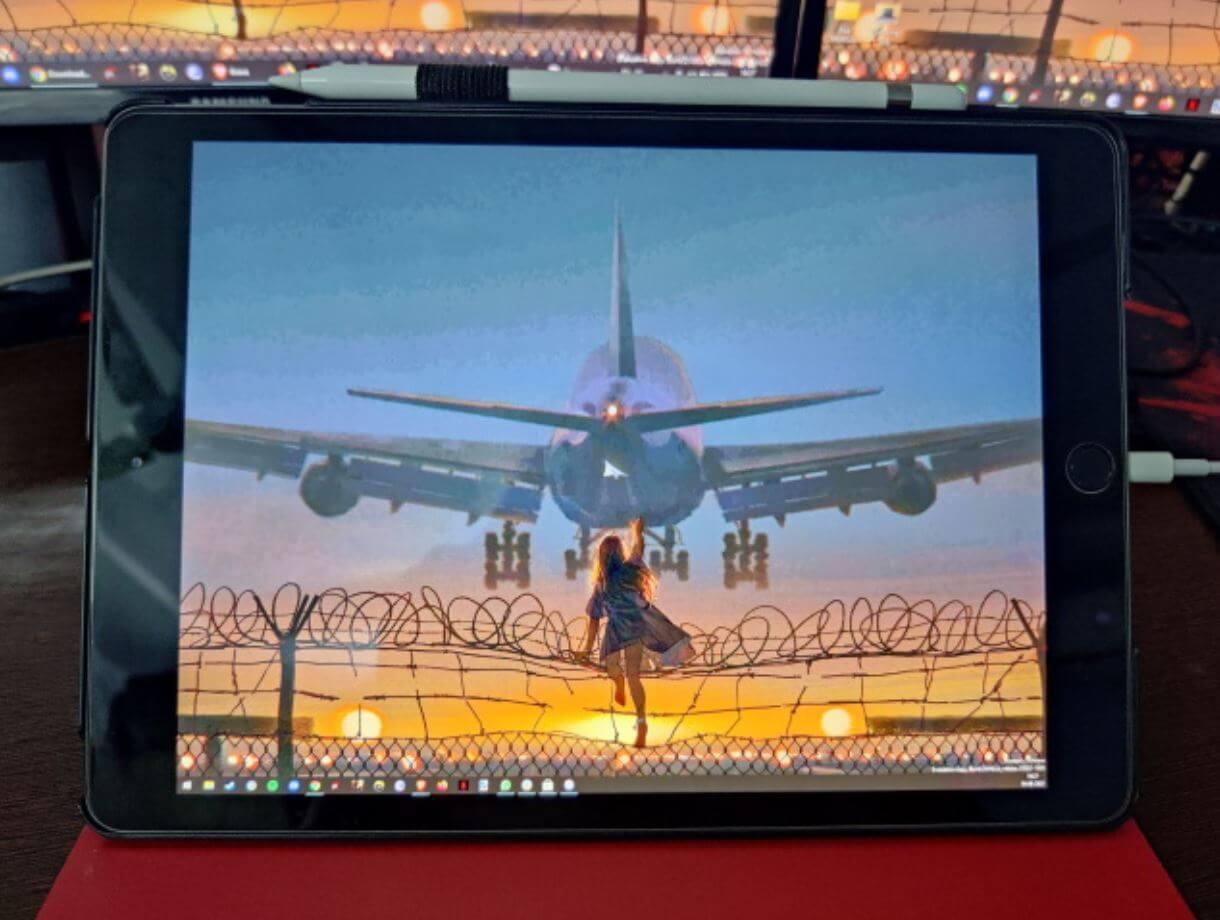
Пользуюсь приложением уже год и не жалею об этом. Очень удобно!
После установки можете настроить отдельные параметры приложения. Можно выставлять все настройки на максимум, чтобы изображение вас радовало, а iPad работал на полную мощность. Можно не переживать за аккумулятор iPad, ведь он, по сути, заряжается от ПК. Что еще можно настроить?
- Частота кадров.
- Скорость работы интерфейса.
- Разрешение изображения.
Еще больше лайфхаков по настройке iPhone и iPad можете найти в нашем Яндекс.Дзене!
Если вам не хочется платить за Duet Display, то можете попробовать SpaceDesk — приложение абсолютно бесплатное, работает с более ранними версиями Windows, но работает исключительно через Wi-Fi, что может вызывать подвисания. Также подойдет программа Splashtop: она включает в себя встроенные покупки, но работает и в демо-режиме. Все аналоги настраиваются по одинаковой схеме.
Пока пользователям Windows приходится использовать дополнительные приложения для использования iPhone и iPad в качестве второго дисплея, Apple уже активировала Universal Control (единое рабочее пространство) в бета-версии iOS 15.4. О том, что еще нового появилось в обновлении iOS, читайте в нашем материале.
Как вступить в сообщество?
Чтобы вступить в уже существующее сообщество, нужно зайти в это сообщество и нажать кнопку «Вступить в сообщество».
Вступление в сообщество происходит автоматически без одобрения кандидатуры вступающего другими членами сообщества.
Так как же всё же быть: есть-ли смысл приобретать отличный монитор с высокими характеристиками или плюнуть и взять, скажем себе НЭК, где всё подключается без каких-либо заморочек.
т.е., как я понимаю, нужно видеокарту иметь с разъемом соответствующим. И, просто подключить родной провод от монитора с его разъемом, к имеющемуся на в/карте контакту?!
По качеству картинки этот Dell аналогичен Apple 30″ при меньшей стоимости, но с конструктивной точки зрения – выглядит, весит и греется, как утюг. В общем, понятно, за что каждый из них стоит своих денег.
Спасибо. Вчера взял iMac 27. Но, так или иначе, хотелось бы иметь возможность подключить РС к iMacу.
Хотя, если удастся мне найти несколько программ, то возможно, что и эта тема снимется.
Спасибо. Вчера взял iMac 27. Но, так или иначе, хотелось бы иметь возможность подключить РС к iMacу.
Хотя, если удастся мне найти несколько программ, то возможно, что и эта тема снимется.
Спасибо. Вчера взял iMac 27. Но, так или иначе, хотелось бы иметь возможность подключить РС к iMacу.
Хотя, если удастся мне найти несколько программ, то возможно, что и эта тема снимется.









